码丁实验室,一站式儿童编程学习产品,寻地方代理合作共赢,微信联系:leon121393608。

课程摘要
———————
【概述】
有一条鲨鱼饿了,我们来用鼠标帮助鲨鱼寻找食物吧。
【知识点】
【相关链接】
- 案例:https://kada.163.com/project/2792024-1694497.htm
课程内容
———————
【目录】
1 展示作品(5分钟)
2 设置背景和角色(5分钟)
3 小鱼的脚本(10分钟)
4 鲨鱼的脚本(10分钟)
5 加入背景音乐(10分钟)
1 展示作品(5分钟)
引入作品并展示。
2 设置背景和角色(5分钟)
【教学目标】
添加1个水下背景,删除卡卡角色,添加”鲨鱼“和”鱼类“角色,调整角色的大小。
【操作步骤】
添加背景(“水下”分类)和角色(“水下”分类),并调整至合适的大小,具体方法请参考龟兔赛跑,完成后如下图:
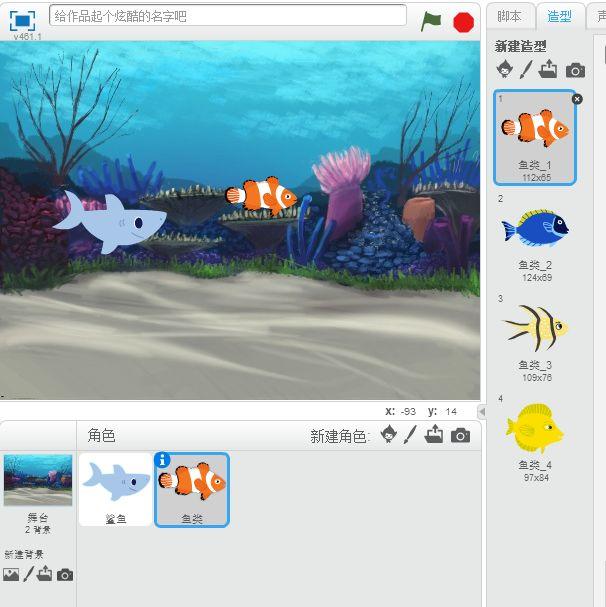
注意:背景可以让学生自由添加,角色最好使用这两个,因为后边还要学习复制角色。
3 小鱼的脚本(10分钟)
【教学目标】
让小鱼实现全屏游动。
【操作步骤】
第1步:添加折返跑的代码。
选中小鱼,添加折返跑的脚本,把【移动10步】改成【移动2步】,调整角色的旋转模式为”左右翻转“,可以看到小鱼能够来回游动了。如下图:
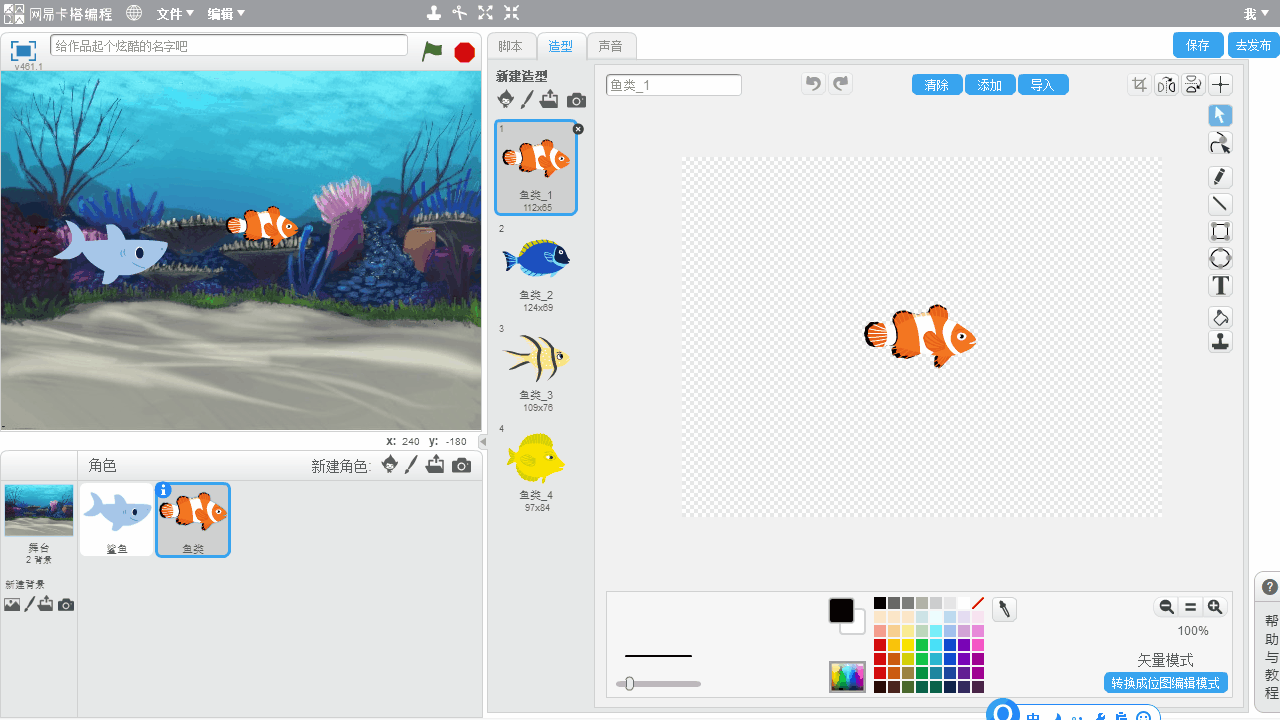
第2步:让小鱼斜着游。
在小鱼的信息面板里,将方向改成斜的,可以斜向任何方向,只要不是横平竖直就行。如下图:
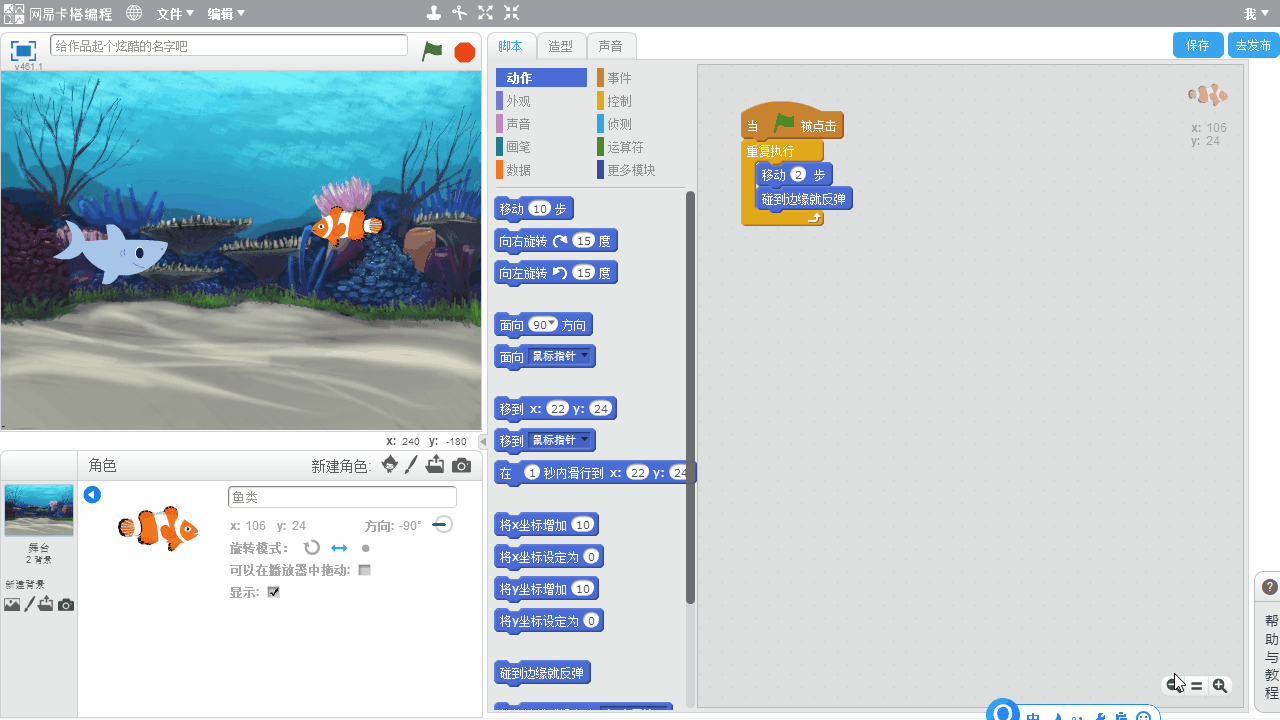
第3步:复制小鱼角色。
在角色区的小鱼图标上单击右键,点击”复制“,可以看到多了1条小鱼,用此方法再复制2条小鱼,现在舞台上一共4条小鱼。如下图:
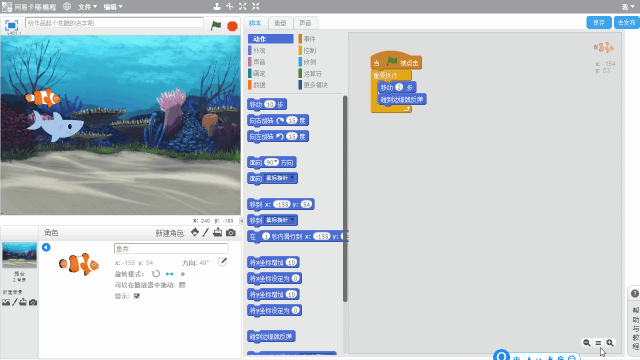
第4步:修改其他小鱼的造型。
在”造型“栏中将其他3条小鱼的造型修改一下,如下图:

第5步:修改其他小鱼的移动速度和方向。
把每条小鱼的速度和方向都改成不同的值。无具体要求,可以随便改。如下图:
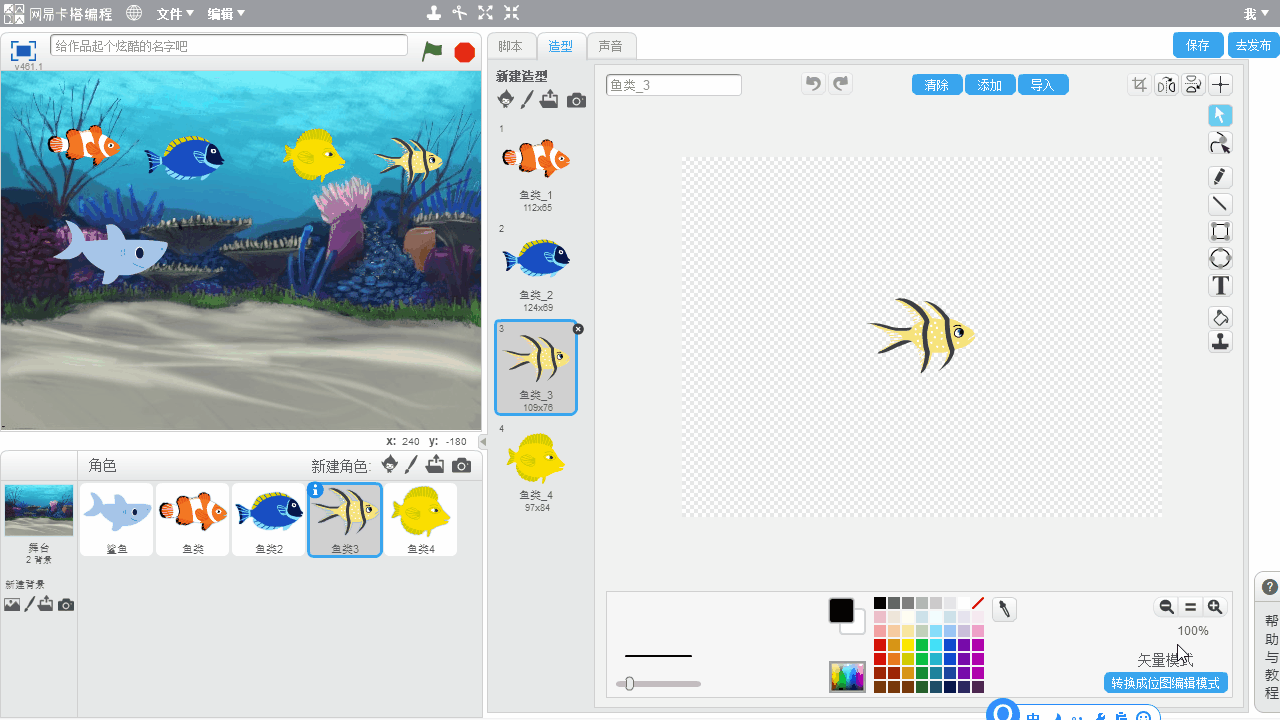
4 鲨鱼的脚本(10分钟)
【教学目标】
用鼠标引导鲨鱼前进。
【操作步骤】
第1步:介绍【面向鼠标指针】指令
把鲨鱼放在舞台中间,拖入【重复执行】【面向鼠标指针】指令,打开鲨鱼的信息面板,然后点击运行这段脚本,观察舞台上的鲨鱼的方向和信息面板中鲨鱼的方向,可以看到鲨鱼在不停地面向鼠标指针。如下图:

第2步:让鲨鱼一边面向鼠标指针,一边移动
拖入一个【移动10步】的积木,因为10有点快,所以建议把10改为5。然后把旋转模式改为”左右翻转“。如下图:
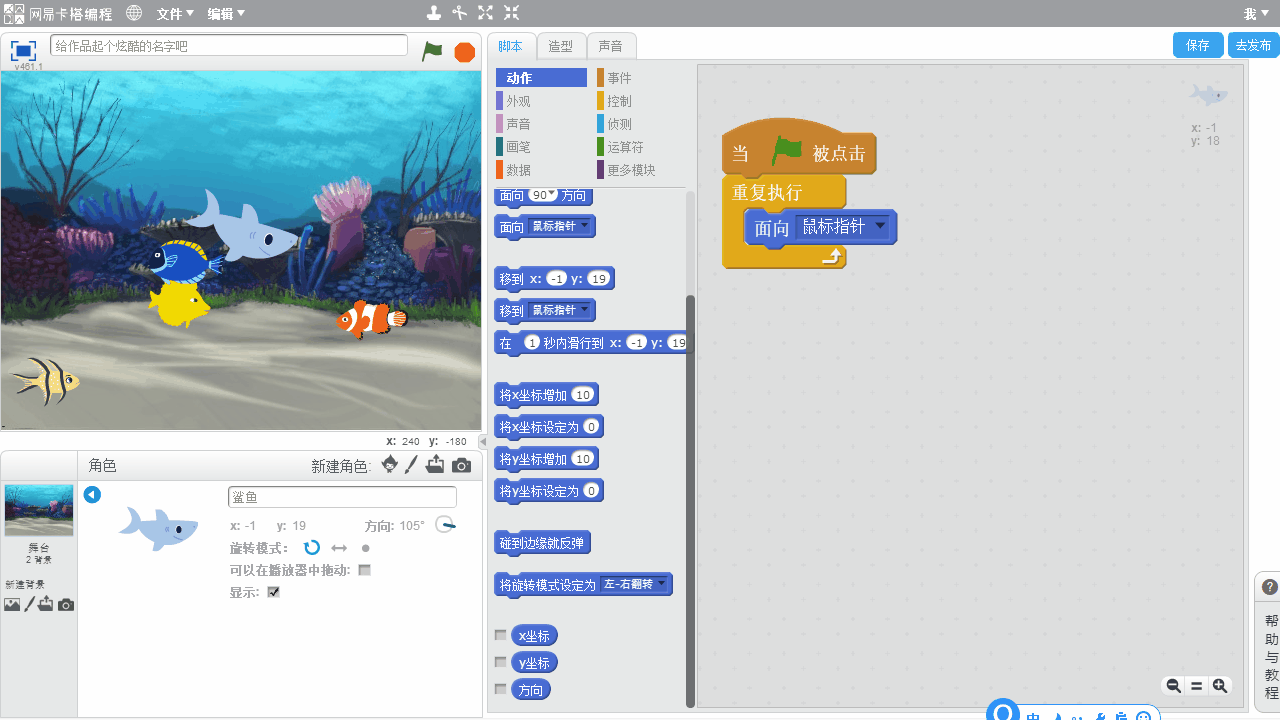
第3步:让鲨鱼不断切换造型。
跟上节课一样,使用【下一个造型】和【等待0.2秒】来实现。如下图:
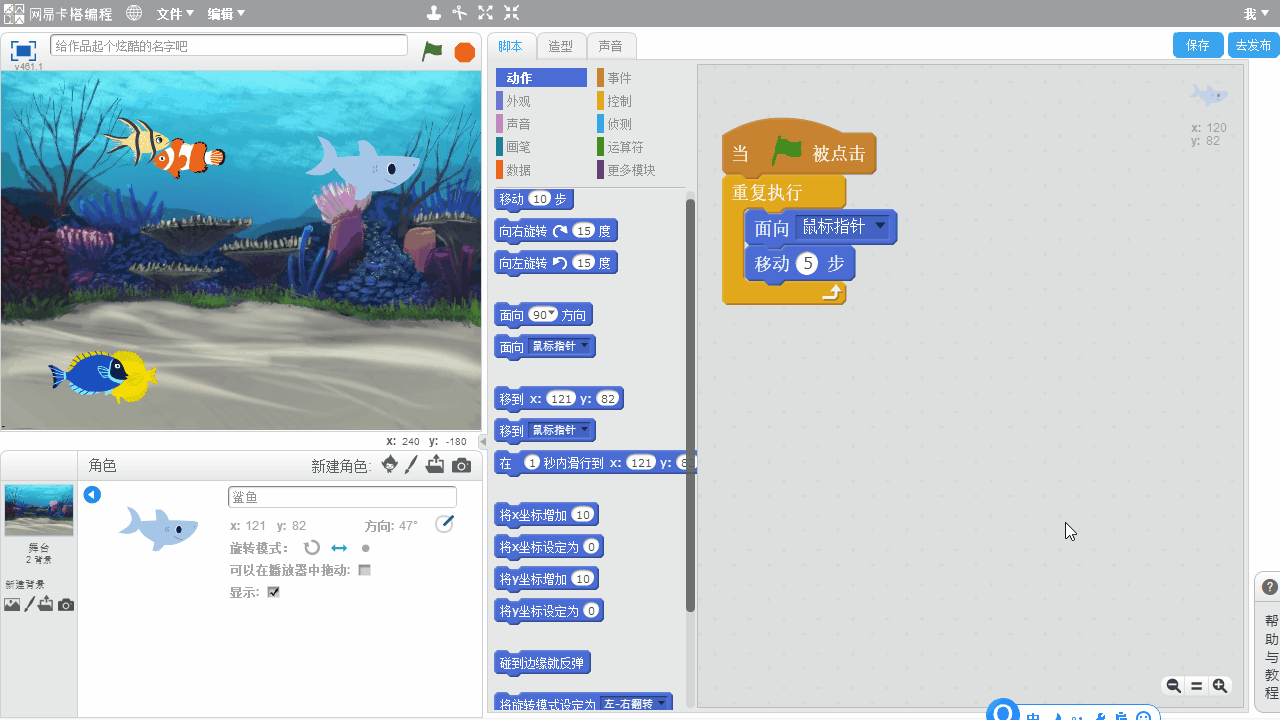
5 加入背景音乐(10分钟)
【教学目标】
循环播放背景音乐。
这一步并不难,考虑到学生会比较兴奋,所以多安排了点时间。
【操作步骤】
第1步:添加声音素材。
选中舞台,在”声音“栏中,点击【从声音库中选取声音】,在”循环音乐“分类中找到”洞穴探险“,点击确定。这里也可以选择自己喜欢的音乐,点击三角按钮可以播放,再次点击可以停止播放。如下图:
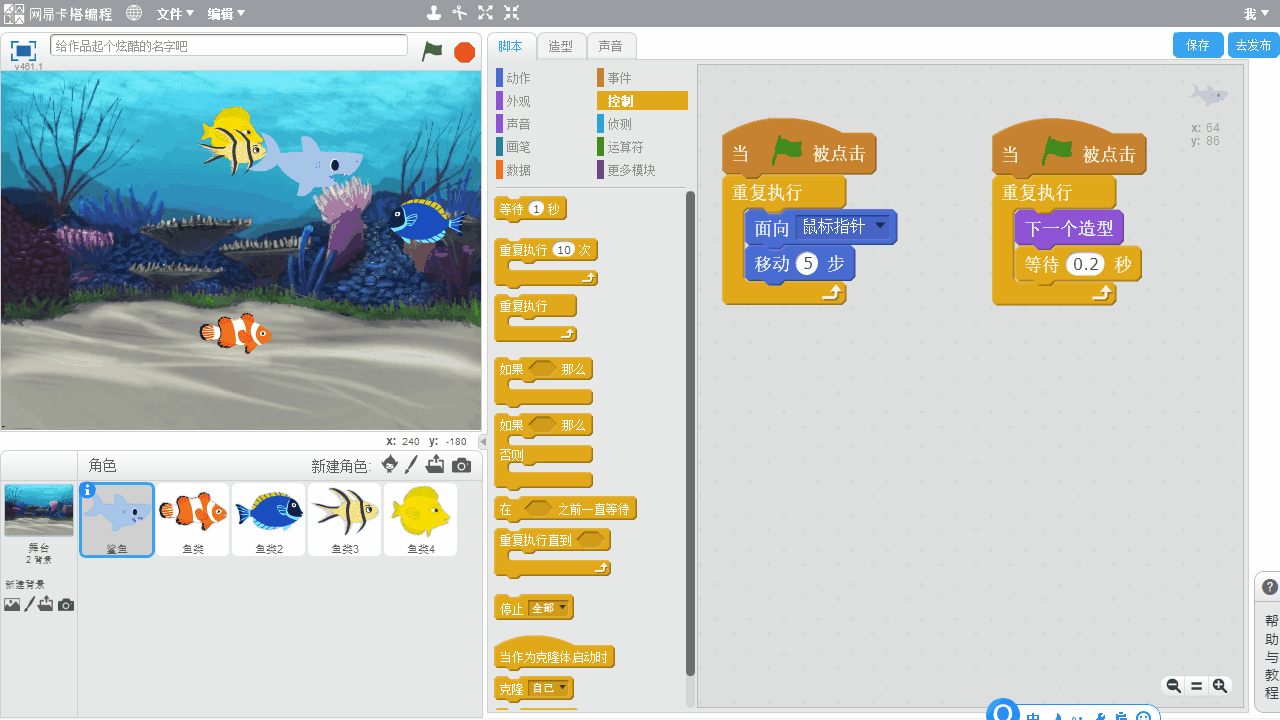
第2步:添加播放音乐的脚本
在【声音】积木组里,找到【播放声音xxx直到播放完毕】,将它放到重复执行中,就可以不断播放背景音乐了。如下图:
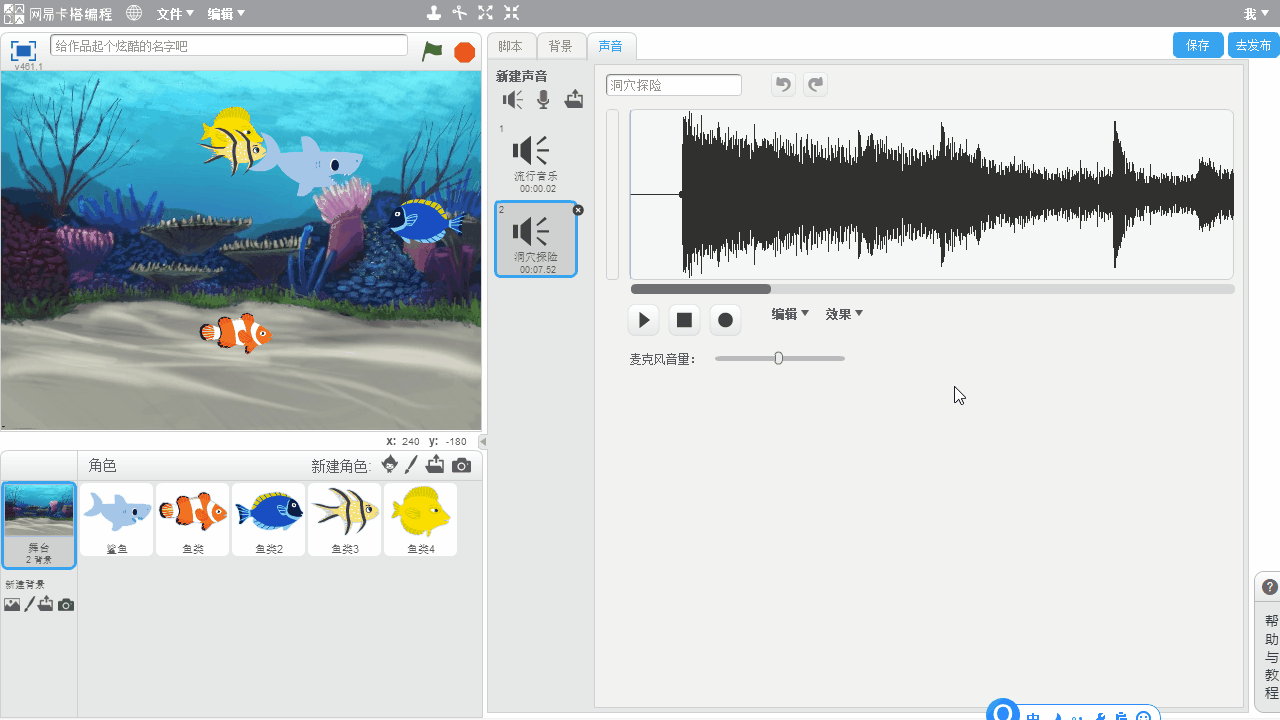
提示:重复执行里如果用了【播放声音xxx】指令,是播放不出来的,这相当于不断地点击播放按钮,不断地重新开始,最终什么也放不出来。
课后练习
———————
【任务目标】
学会循环依次播放多个声音。
【任务详情】
自主完成一个作品。任意选择3个声音素材(假如它们的名称为A、B、C),点击绿旗时开始播放声音,播放顺序为:A→B→C→A→B→C→A→B→C→……,然后一直不断播放下去。
■本次课程结束

